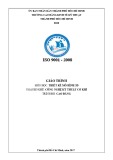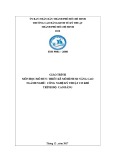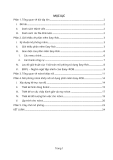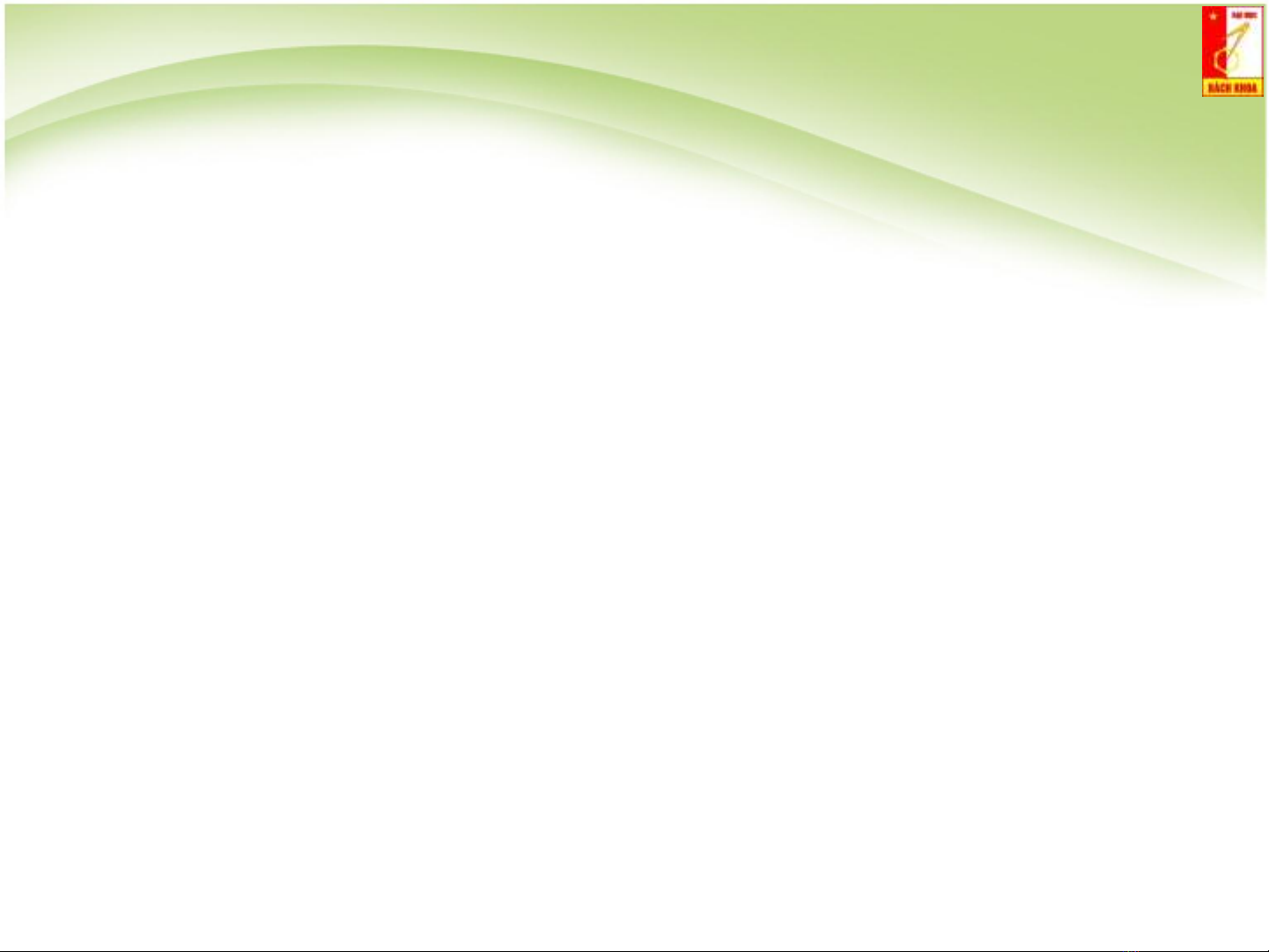
GIỚI THIỆU VISUAL C++ VÀ LẬP
TRÌNH ĐỒ HỌA 3D VỚI OPENGL
Bài 2
1

Nội dung
1 Giới thiệu Visual
C++
2 Chương trình
OpenGL đầu tiên
3 OpenGL: Các khái
niệm cơ bản
2

1 GIỚI THIỆU VISUAL C++
3

Giới thiệu Visual C++
•Microsoft Visual C++ (MSVC) là một Môi trường
phát triển tích hợp (IDE) cho các ngôn ngữ lập
trình C&C++
•Có các công cụ cho phát triển và gỡ lỗi mã nguồn
C/C++
• MFC là một thư viện lập trình giao diện đồ họa
cho các ứng dụng chạy trên Windows
• Visual C++ nằm trong bộ Visual Studio, trong đó
bao gồm công cụ phát triển cho Visual Basic,
Visual J#, Visual C#, Visual Web Developer…
4
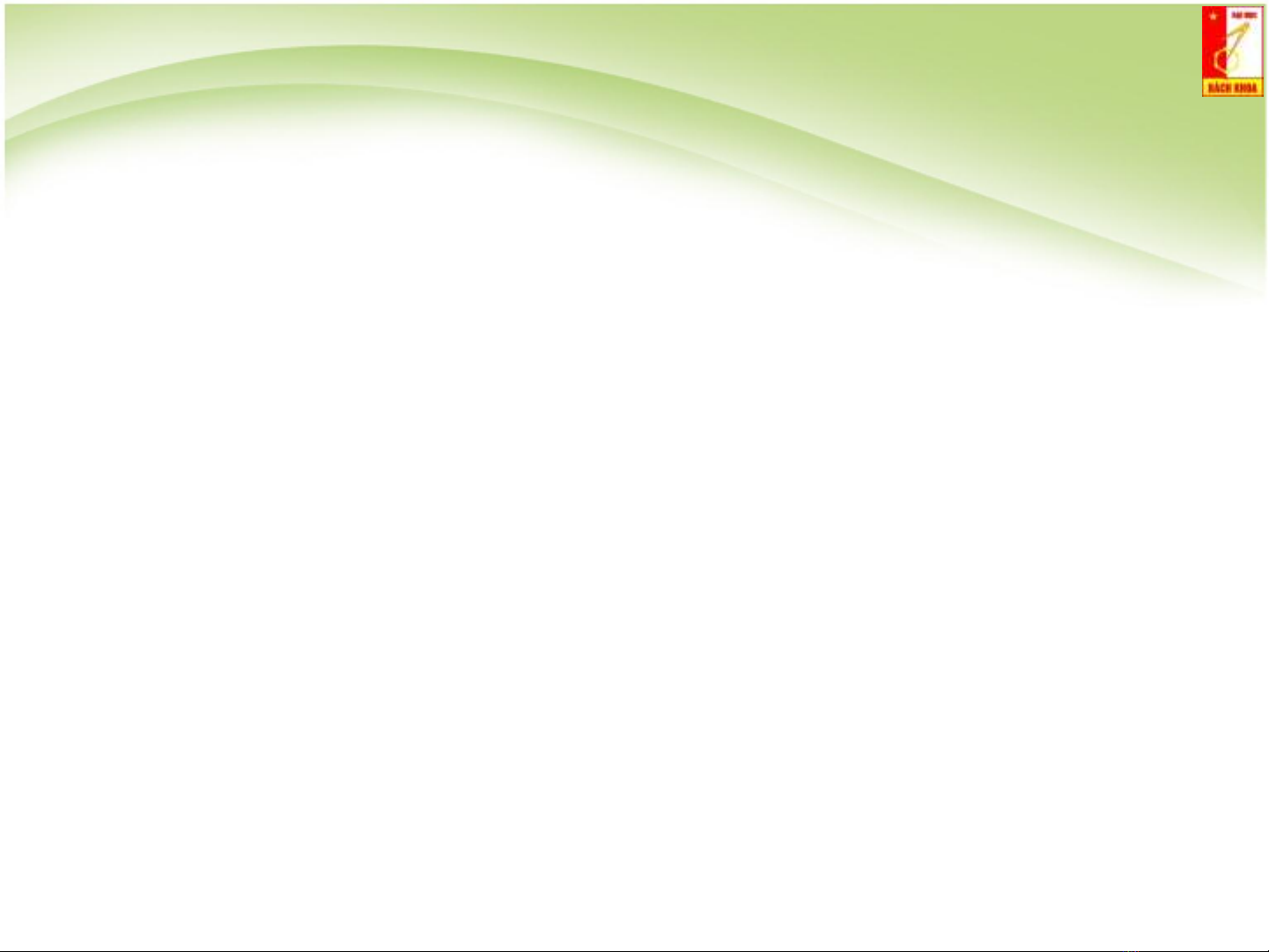
Các phiên bản của Visual C++
•Visual C++ 1.0, là phiên bản đầu tiên của Visual C++, ra đời năm 1992.
•Visual C++ 1.5, hỗ trợ thêm OLE 2.0 và ODBC cho MFC
•Visual C++ 2.0, là phiên bản đầu tiên chỉ dành riêng cho 32-bit
•Visual C++ 4.0, được thiết kế cho Windows 95, cũng như Windows NT
• Visual C++ 6.0, MFC 6.0, ra đời 1998, đã và đang được sử dụng rộng rãi
cho các project lớn và nhỏ (ÊÊÊ)
•Visual C++ .NET 2002 (7.0) có một giao diện người dùng mới. Đây cũng
chính là nguyên nhân tại sao Visual C++ 6.0 hiện vẫn còn được sử dụng
rộng rãi
•Visual C++ .NET 2003 (7.1) là một phiên bản nâng cấp quan trọng, hỗ trợ
chuẩn C++ của ISO tốt hơn rất nhiều so với các phiên bản trước đó
•Visual C++ 2008 (9.0) hỗ trợ các ứng dụng Uncode dễ dàng (nhất là cho
tiếng Việt)
•Visual C++ 2010 (10.0) chính thức hỗ trợ ISO C++0x 5